Cara install WinUSB di Ubuntu/Mint Via PPA
Cara install WinUSB di Ubuntu/Mint Via PPA
Cara install WinUSB di Ubuntu/Mint Via PPA - WinUSB yang akan saya bahas ini sekarang berganti nama menjadi WoeUSB
dan banyak juga seri-seri baru yang bermunculan mengenai software
membuat bootable pada sistem operasi linux ini. Memang dalam linux
sendiri biasanya sudah tersedia suatu software yang dapat digunakan
untuk membuat usb bootable, namun apa salahnya jika kita ingin
menggunakan software yang satu ini. Software ini juga mudah digunakan
untuk kalian semuanya pengguna sistem operasi linux. Untuk penjelasan
mengenai WoeUSB dapat kalian baca dibawah ini :
USB Bootable WinUSB Berganti Nama Menjadi
WoeUSB di Linux
WoeUSB / WinUSB adalah alat yang dapat digunakan untuk membuat
bootable Windows installer USB stick dari ISO atau DVD. Aplikasi ini
mendukung Windows Vista, Windows 7, Windows 8, serta Windows 10, dan
dapat digunakan baik dengan GUI atau dari baris perintah.
Untuk mendukung bootmodes, WoeUSB / WinUSB dapat membuat stick
instalasi Windows USB yang dapat di-boot menggunakan yang berikut :
-
Bootmode yang kompatibel dengan Legacy / MBR-style / PC IBM
-
Boot UEFI asli didukung untuk gambar Windows 7 dan yang lebih baru (dengan batasan: hanya filesystem FAT yang dapat digunakan sebagai sistem file target)
Karena itu bercabang dari Colin Gille's WinUSB, aplikasi telah
melihat refactoring kode utama, perbaikan bug serta beberapa fitur
baru yang kecil. Perubahan tersebut meliputi :
-
Dukungan untuk kedua wxWidgets 2 dan 3
-
Menggunakan pkexec alih-alih gksudo untuk eskalasi hak istimewa
-
Dukungan boot UEFI
-
Banyak perbaikan bug
Beberapa perubahan WoeUSB yang lebih baru termasuk:
-
Mendukung penyesuaian - label filesystem yang baru dibuat dalam mode format
-
Mengimplementasikan pengecekan pada sistem file target di - mode instal
-
Baris perintah: periksa apakah media target sibuk sebelum melanjutkan dan menyelamatkan ketika partisi target di-mount
-
Mendukung distribusi Linux yang menggunakan "grub2" sebagai nama awalan, seperti Fedora
-
Instal dan opsi instalasi format tidak lagi digunakan --partition dan --device, untuk lebih jelas apa yang akan dilakukan oleh kedua opsi tersebut. Pilihan lama masih akan tersedia sampai WoeUSB v3.0
-
Mulai sekarang, GRUB akan berhenti ketika tombol ENTER digunakan sebelum mulai memuat Windows. Ini berguna jika Anda ingin melihat apakah ada kesalahan dalam tahap pemuatan GRUB
Perubahan yang lainnya adalah karena nama aplikasi nya telah berubah,
executable pun ikut berubah menjadi : "woeusbgui"
untuk GUI dan "woeusb" untuk alat baris
perintah.
Kalian dapat melihat apa yang baru di setiap rilis WoeUSB baru (ada
13 rilis baru selama 2 hari terakhir) di GitHub.
Meskipun refactoring kode utama dan banyak perbaikan bug, saya masih
mengalami kesalahan menggunakan WoeUSB GUI, yang juga saya temukan di
WinUSB asli.
Ketika stik USB Windows selesai, WoeUSB menampilkan pesan berikut:
"Instalasi gagal! Kode keluar: 256". Bug ini
telah ditutup di GitHub dan sepertinya tidak mempengaruhi USB stick
Windows yang sebenarnya dengan cara apa pun.
Dalam pengujian saya, saya dapat menginstal Windows 10 64bit di
VirtualBox (pada host Ubuntu 17.04) meskipun ada kesalahan ini.
Install WoeUSB di Ubuntu atau
Linux Mint melalui PPA
WoeUSB tersedia di WebUpd8 PPA utama, untuk Ubuntu 17.04, 16.10,
16.04 atau 14.04 / Linux Mint 18.x atau 17.x. Untuk menambahkan PPA
dan menginstal WoeUSB, gunakan perintah berikut:
bayu@bayu-pansa576:~$ sudo add-apt-repository ppa: nilarimogard / webupd8bayu@bayu-pansa576:~$ sudo apt-get updatebayu@bayu-pansa576:~$ sudo apt-get install woeusb
Untuk cara membangun WoeUSB dari sumber, melaporkan bug, dan
lain-lain sebagainya, kalian dapat melihatnya di halaman GitHub-nya
secara langsung.
Sekian yang dapat sampaikan mengenai “Software MembuatBootable WinUSB berganti nama menjadi WoeUSB di Linux”
semoga informasi yang saya berikan bermanfaat untuk kalian semuanya.
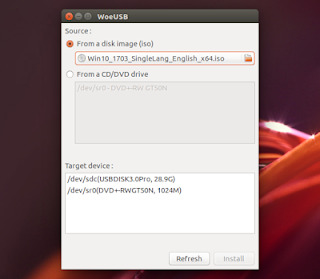

0 Response to "Cara install WinUSB di Ubuntu/Mint Via PPA"
Posting Komentar